Рисование инструментом Paintbrush
При использовании инструмента Paintbrush (Кисть) конкретный вид штрихов определяется в палитре Brushes (Кисти), кроме того, у инструмента существуют общие параметры, устанавливаемые в диалоговом окне Paintbrush Tool Preferences (Установки инструмента "Кисть") (см. об этом в следующем разделе).
При включении инструмента в палитре инструментов курсор приобретает соответствующий вид. Нажав левую кнопку мыши, выполняют штрих (рис. 4.51).
Если требуется замкнуть контур, следует использовать клавишу ALT.
Совет
В программе Adobe Illustrator инструмент Paintbrush (Кисть), как и инструмент Pencil (Карандаш), позволяет изменять траекторию контура повторными штрихами вблизи уже нарисованного и выделенного объекта, что достаточно привычно для художника.
Общие параметры инструмента Paintbrush
Двойной щелчок на инструменте Paintbrush (Кисть) выводит на экран диалоговое окно Paintbrush Tool Preferences (Установки инструмента "Кисть") (рис. 4.52), в котором определяются общие параметры инструмента.
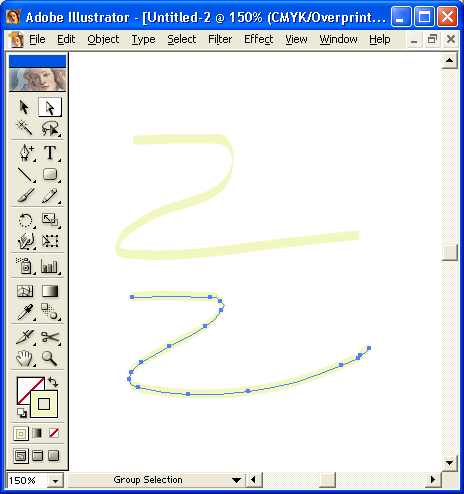
Рис. 4.51. Пример работы каллиграфической кисти
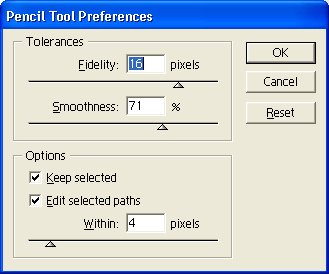
Рис. 4.52. Диалоговое окно Paintbrush Tool Preferences
В разделе Tolerances (Допуск) представлены два параметра, влияющих на характер создаваемого контура.
- Значение в поле Fidelity (Точность) определяет расстояние в пикселах, на которое может отклоняться курсор при рисовании. Таким образом, в диапазоне от 0.4 до 20 пикселов определяется точность отслеживания движения курсора ("чувствительность кисти"): чем меньше значение, тем точнее линия и тем больше будет опорных точек, а чем выше, тем глаже будет получаться линия. По умолчанию устанавливается значение 4. Значение можно установить и при помощи бегунка полосы настройки.
- Значение в поле Smoothness (Гладкость) определяет сглаженность контура в диапазоне от 0 до 100%, при этом чем больше значение, тем больше сглаженность. По умолчанию принято нулевое значение.
Нарисованную незамкнутую линию можно продолжить. Для этого ее следует выделить, затем подвести курсор к одной из конечных точек и, нажав кнопку мыши, можно проводить линию дальше. Возможность эта становится доступной, если установить флажок Edit Selected Paths (Редактировать выделенные контуры) и определить расстояние в диапазоне от 2 до 20 пикселов.
Установка флажка Keep Selected (Оставить выделенным) обеспечивает автоматическое выделение контура после его создания, а в результате установки флажка Fill new brush strokes (Залить штрихи новой кисти) созданный контур автоматически получает заливку.
